
特定の文字から始まるセルに色をつける方法🎨【Excel】
こんにちは!
パソコンインストラクター歴12年目の
チサです。(*´∀`)
今日は…
Excelで
特定の文字から始まるセルに
色をつける方法🎨
を書きますね。
たとえば
こんなExcelファイルが
あったとします。👇
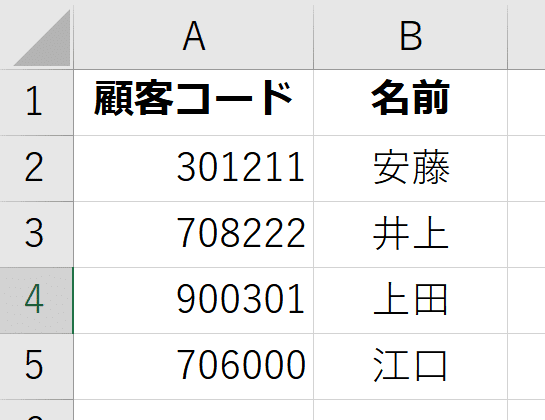
名前のあいうえお順で
並んでて…
顧客コードの
7から始まるセルだけ
色をつけたい!!
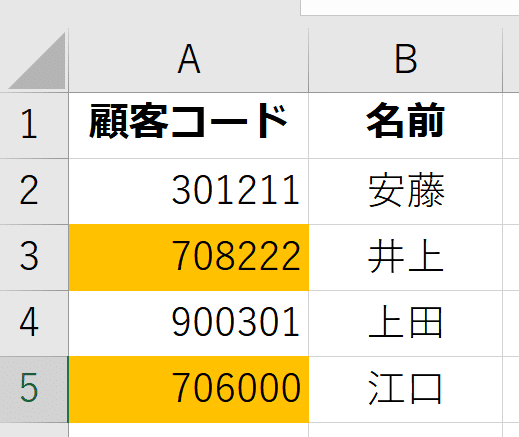
そんな時…
みなさんはどうしますか??
まあ。。。
このぐらいの量なら
7から始まるセルだけ選択して
手作業でセルの塗りつぶしを
設定してもいいけど…
🤔
今後も
どんどんデータが増えていくとして
あたらしいデータを
入力した時に
7から始まるセルに
自動で塗りつぶしを設定したい!
こんなとき…
どうしますか??
((੭ ᐕ))?
シンキングターーーイム🕔
…
……
これもね…
いろいろやり方が
あるとおもいますが…
今日は
条件付き書式で
設定する方法を書きますね❗️
やり方
❶ A列を選択
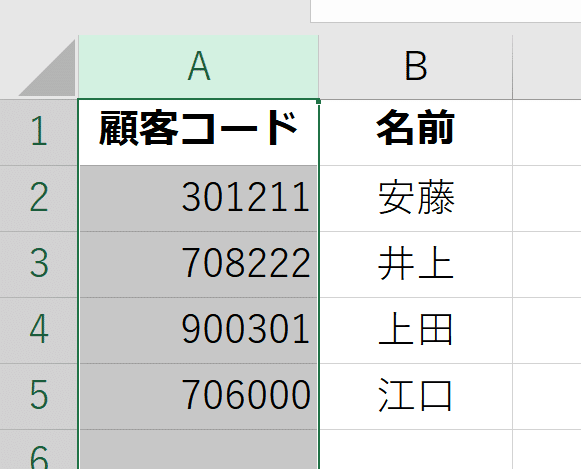
❷ ホーム➡スタイルの中の条件付き書式
➡新しいルール
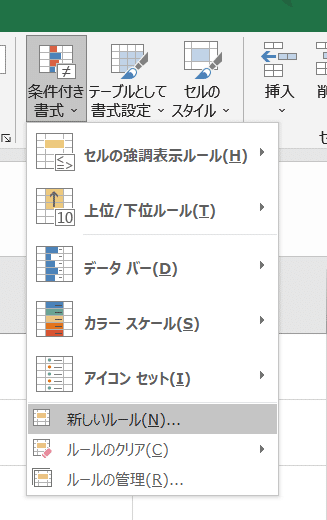
❸ こんな感じに設定する👇
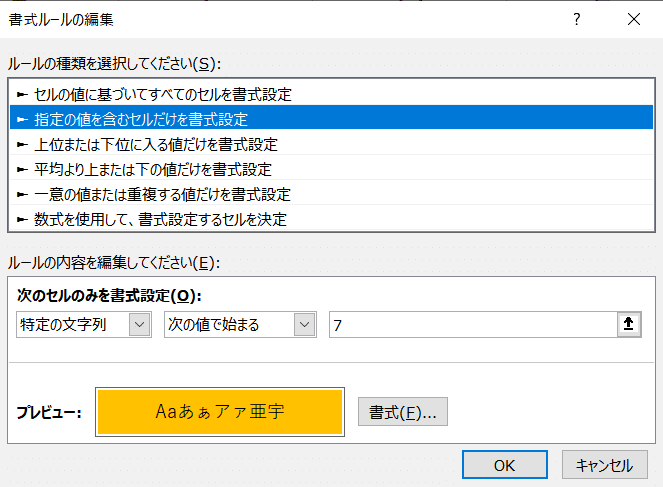
をクリックして
ルールの内容を編集♪
以上終わり!!
(*´ `*)
この設定をしておくと♪
新しいデータが増えた場合も
自動で塗りつぶししてくれるので♪
いちいち
セルの塗りつぶしを設定しなくていいので
とってもラクです!
⸜(*ˊᗜˋ*)⸝
条件付き書式の新しいルールって
いろいろ細かい設定できる分…
ちょっと難しそう🌀って
感じる方も多いんですが…
一度設定しておくだけで
設定忘れも防げて
入力ミス防止にもなるので
今まであまり使ったことないかたは
ぜひぜひ
チャレンジしてみてください🌈
ではでは
またあした!
(´꒳`)/
2022年9月28日大安吉日🎉
10冊目の新刊📕
【必ずできる】Excel計算特訓ドリル
出版しました!
ヾ(o´∀`o)ノワァーィ♪
Excelが苦手な方は
ぜひ!このドリルで計算問題に
チャレンジしてみてください♪
(紙の📕もご用意してます)
【Amazonで販売中のKindle📕】
➊パソコンに関する📕 2冊
➋Kindle出版に関する📕 2冊
➌節約に関する📕 1冊
➍読書に関する📕 1冊
➎海外の方向けの📕 3冊
気になる本があれば
試し読みだけでも♪
(´▽`)
